Zbrush常用快捷键大全(彩色整理)
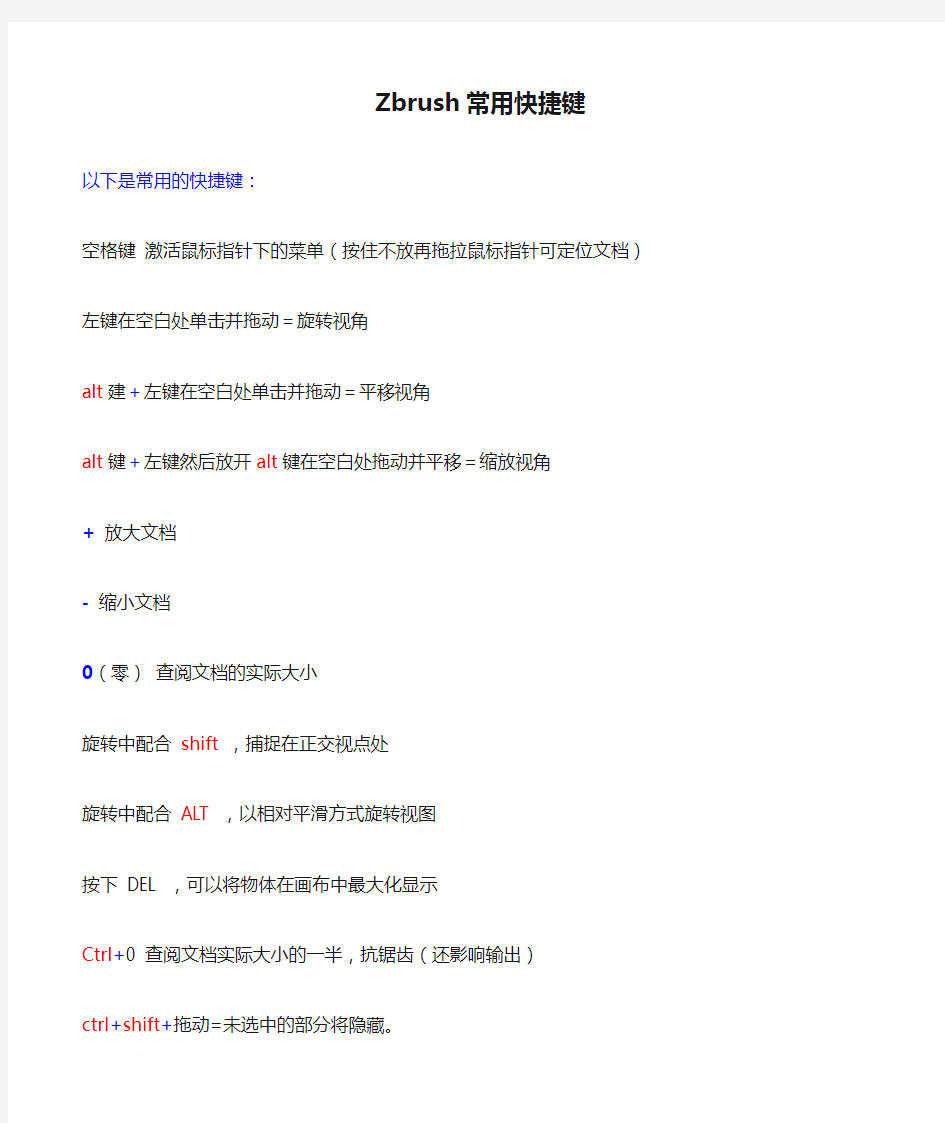
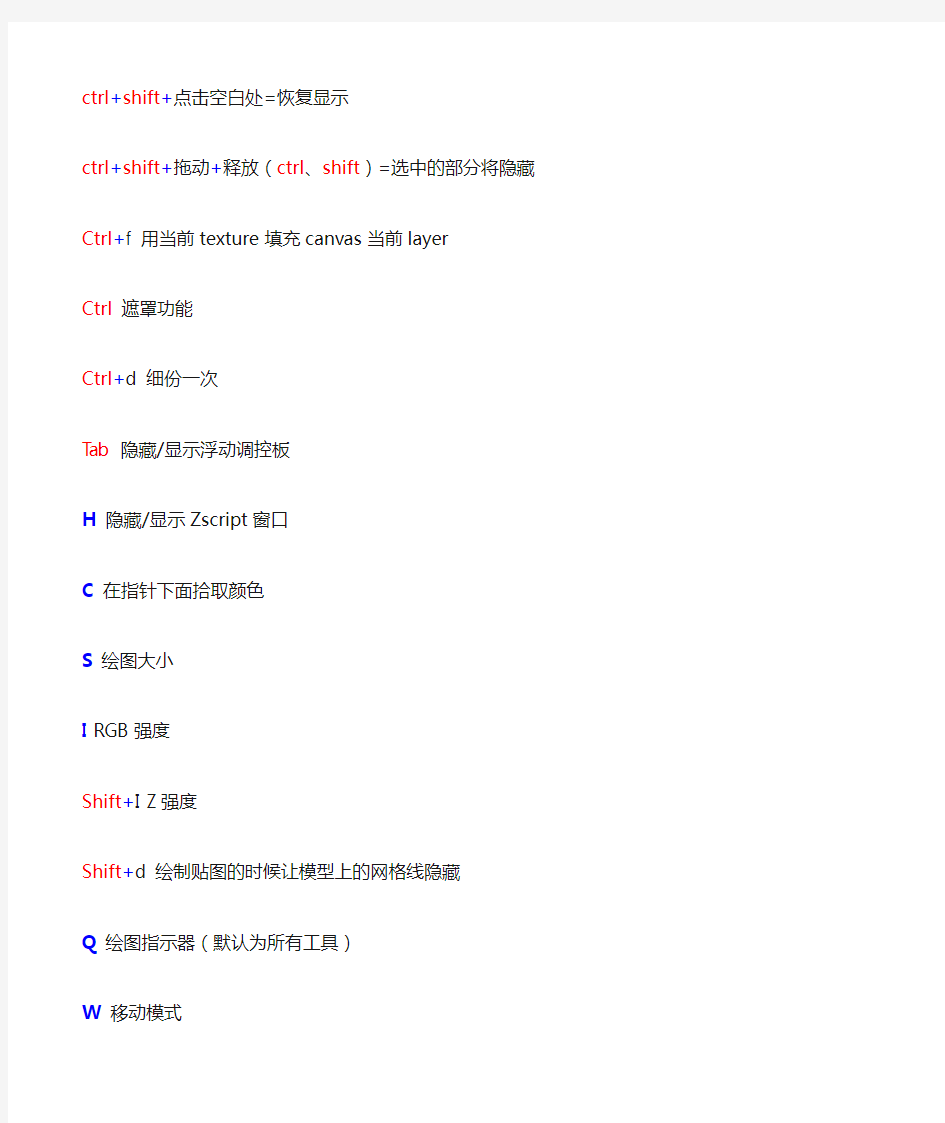
Zbrush常用快捷键
以下是常用的快捷键:
空格键激活鼠标指针下的菜单(按住不放再拖拉鼠标指针可定位文档)
左键在空白处单击并拖动=旋转视角
alt建+左键在空白处单击并拖动=平移视角
alt键+左键然后放开alt键在空白处拖动并平移=缩放视角
+放大文档
- 缩小文档
0(零)查阅文档的实际大小
旋转中配合shift,捕捉在正交视点处
旋转中配合ALT,以相对平滑方式旋转视图
按下DEL ,可以将物体在画布中最大化显示
Ctrl+0 查阅文档实际大小的一半,抗锯齿(还影响输出)
ctrl+shift+拖动=未选中的部分将隐藏。
ctrl+shift+点击空白处=恢复显示
ctrl+shift+拖动+释放(ctrl、shift)=选中的部分将隐藏
Ctrl+f 用当前texture填充canvas当前layer
Ctrl遮罩功能
Ctrl+d 细份一次
T ab隐藏/显示浮动调控板
H隐藏/显示Zscript窗口
C在指针下面拾取颜色
S绘图大小
I RGB强度
Shift+I Z强度
Shift+d 绘制贴图的时候让模型上的网格线隐藏
Q绘图指示器(默认为所有工具)
W移动模式
E缩放模式
R旋转模式
T编辑模式
Shift+s 备份物体
M标记物体
点中marker ctrl+M 取消标记
Ctrl+Z 撤销
Shift+Ctrl+Z 重做
Alt/Option 影响转换大多数工具
G打开Projection Master
Alt+A Alpha调控板
Alt+C Color颜色调控板
Alt+T tool调控板
Alt+T Transform调控板
Alt+R Render调控板
Alt+鼠标左绘图模式下可以删除Z求点
Shift+crease--------------crease everything
Shift_uncrease------------uncrease everything
A ------------------zSphere to Z mesh
ctrl+N ----------------- clear the layer
迅速了解zbrush应掌握的要点
1、介绍
ZB保存时是一个画面,要保持三维物体的可编辑性必须保存为笔刷。
2、物体的变换
创建物体后按“T”进入编辑模式。
旋转视图:鼠标在空白处拖动,shift+LMB可以角度锁定90度。
平移视图:Alt+LMB
缩放视图:Alt+LMB、保持按下LMB时放开Alt然后上下拖动鼠标左键
Alt+click:物体适中
移动W:空白处拖动鼠标——在垂直于画布方向移动,往上即向里移动。在交叉点上拖动锁定方向,在圈内移动则使物体在画布上移动
旋转E:圈内随意转
缩放R:圈内等比缩放
3、画布
平移(Scroll):按住空格键拖动鼠标
缩放(Zoom):+-
适中(Actual):0
半大(AAHalf):Ctrl+0
Ctrl+N:清空画布
4、物体编辑
创建新物体后,原物体不再能编辑,而是作为画面中的一个元素
导入模型(作为笔刷编辑):tool/import
保存笔刷(可在ZB中继续编辑):tool/save as
导出物体:tool/export
注:在从max导入obj之前在preferen.../importexport里选择iFlipY、iFlipZ就是正的了。
5、界面
Tab:隐藏工具面板
下拉菜单可以拖动到两边的空白处
常用按钮可以按CTRL同时拖动到画布边的空白处,Ctrl+click可以取消快捷按钮。
鼠标放在工具上按Ctrl可以显示说明。
6、模型细分
Tool/Divide(Ctrl+D)可以对模型细分
SDiv改变细分级别,或者使用Lower Res(Shift+D)、Higher Res(D)进行切换
一般先在低精度调整大型,描绘越细致精度越高,不要一开始就在最高精度下工作,那样交互速度和工作效率都不会很高的。
7、多边形的隐藏、显示
隐藏多边形可以加快操作速度,也可以避免对不需要编辑的部分误操作。
方法:
(1)Ctrl+Shift+LMB拖动框选,出现绿框,松开鼠标,框外的就被隐藏。
(2)Ctrl+Shift+LMB拖动框选,出现绿框,先放开Shift(变红框)再松开鼠标,框内的就被隐藏。
(3)Ctrl+Shift同时点击模型,原来被隐藏的被显示,原来显示的被隐藏
(4)Ctrl+Shift同时点击空白处,显示所有部分
(5)模型显示部分多边形状态下,点击tool/polygroups/Group Visible会将当前显示的多边形作为一个显示的组。以后只要Ctrl+Shift同时点击这个组的任何一个部分就会隐藏其他组。
默认情况下,选择框要包含整个多变形才能起作用,如果按下AAHalf下面的PtSel按钮(Ctrl+Shift+P),只要选择框和多边形相交即可。
8、蒙板
Ctrl+LMB拖动出蒙板区域,蒙板内变深灰色,不再被编辑。
Ctrl+LMB拖动出蒙板区域,蒙板内变深灰色,再按下Alt,区域变白,可以减少蒙板区域。
Ctrl+click画布空白处,蒙板反转
Ctrl+LMB在画布空白处拖动,选择框不接触物体,可以取消蒙板
Ctrl+LMB在模型上可绘制蒙板
Alpha菜单里可以改变蒙板的类型。
9、上色和造型
物体原来是浅灰色,如果在调色板里改变颜色,物体的颜色同时改变。选择Color/FillObject,可以对物体填充当前色。
画布上方按钮说明:
Mrgb:赋予当前材质和颜色
Rgb:赋予颜色
M:赋予当前材质
Rgb Intensity:透明度
Zadd:增加厚度
Zsub:降低厚度
Z Intensity:笔刷强度
Focal Shift:柔化值
Draw Size:笔刷大小
以上按钮在画布上点右键或按空格键均可出现
10、利用规尺
stencil/stencil on可以显示规尺,浅色区域不能编辑。在规尺上按下右键或空格键出现操纵工具,然后可以选择相应的按钮。
Invr:反相
Stretch:扩大到画布大小
Actual:实际大小
Horiz:宽度匹配画布
Vert:高度匹配画布
Wrap mode:包裹模式,规尺贴在模型表面
Alpha菜单下选择一个alpha图案,点击make st可以将当前图案定义为规尺。我们可以制作黑白图像,保存成p sd、jpg、bmp、tif等格式作为规尺使用。
注意jpg要24bit才能使用。
11、对称
Trans...菜单中,按下>x<、>y<、>z<,即可进行相应轴向上的镜像操作,如果>M<没按下,那操作会是在同方向上。
快捷键:x\y\z
12、trans菜单
前五个略
照相机(snapshot):在原地复制物体
M+箭头:mark object position,标记物体位置——可以在清空画布后让物体在原位置再次出现,快捷键:M。std:标准,在物体表面加高,笔画连续
stdDot:松开鼠标后笔刷才起作用,适用于点状
Inflat:膨胀,笔画连续
InflatDot:点状膨胀
layer:一笔连续画出等高的突起,笔画相交不会叠加
Pinch:收缩,便于表现转折较剧烈处
Nudge:类似涂抹
Smooth:平滑并放松网格
Edit curve:编辑笔刷强度曲线
在曲线上点击可创建新控制点。
拖动控制点到窗外再拖回来,点的属性变为转角,再次操作则变回光滑模式。
拖动控制点到窗外,松开鼠标,控制点会被取消。
控制点在光滑状态下有一个光圈,鼠标在光圈上拖动可以改变光圈大小,影响曲线的张力。
focal Shift:改变曲线衰减速度
Noise:产生随机噪波曲线,可以用来画细微的凹凸
13、使用Projection Master
可以应用各种ALpha图形和stroke笔划类型进行绘图。
按G键,选择colors,也可以选择Deformation,然后回车,进入绘图状态后模型角度就不能改变了。必须再按G 键切换回来,pick now确定。
14、使用MultiMarkers
在编辑物体后,没有更换工具之前按下M键,可以对物体当前的位置进行记录,然后创建新物体,进行编辑和对位。然后清空画布,选择工具MultiMarkers,在画布中拖出所有标记过的物体,可以分别再改变位置,这样可以在画面中加进多个物体。要编辑这些物体的形状,必须先选择Tool/make polymesh,转化为可编辑多变性物体。然后清空画布,选择新生成的物体作为工具,创建。
15、使用Z球
Tool工具中选择z球,在画布中拖出大小,
用draw在球上添加新球。
在draw工具被激活时,Alt+click控制球会删除该球,Alt+click控制球间的连接球,会将子球变虚,变成影响球,不产生实体,但会影响实体的形状。
子控制球被移进父控制球时会产生凹陷效果,可以用来制作眼眶布线。
在Tool/Adaptive Skin下选preview或按A键可以预览生成的网格模型。Density:细分密度
Make Adaptive Skin生成网格模型。
16、与max结合
无论是用ZB画纹理还是凹凸,画之前最好给一个贴图,然后绘制色彩和起伏。绘制完成后,到Tool菜单下的T exture栏找到Fix Seam按钮,按一下,可以修正贴图的接缝,如果没有给贴图这个按钮是没有的。接下来是导出obj模型和贴图。
导出obj:将模型精度降到最低,在Tool菜单里按下Export按钮,选择路径和obj格式,确定。
置换贴图:把模型细分降到2,在Tool菜单里找到displacement栏,调整DPRes即生成置换贴图的大小,然后按一下那个白色按钮Create DispMap就生成了贴图,到Alpha栏里选择最后的贴图,按下Export,选择导出路径和格式,注意选择Tif格式,完成。
法线贴图步骤同上,导出贴图是在texture栏里。
在max里导入:File/Import,找到obj物体,确定。弹出来的对话框里选择single,钩选前5项,center Pivot和u se materials不要钩,ok。出来的物体可能是翻转了,你可以在x轴方向旋转180度。
应用法线贴图:赋予物体材质,bump贴图通道添加Normal Bump贴图类型,在normal通道选择Bitmap,然后选择生成的法线贴图,确定。把V的Tiling改为-1,回到normal bump层级,可能要钩选flip red(X)和flip Gree n(Y),选择Local XYZ模式。完成。
应用置换贴图:由于Vray置换效果又好又快,所以只介绍这个方法,其他的请自行摸索。
对物体添加光滑1级处理,增加VrayDisplacementMOD修改器,选择2D或3D mapping都行,texmap选择生成的置换贴图。然后用鼠标左键点它拖到材质球上,把V的Tiling改为-1,blur改为最小,也许要增大图像的对比度。然后渲染看效果。如果发现置换厚度太大,改小VrayDisplacementMOD修改器里面的Amount。
flash常用快捷键
菜单命令: 新建FLASH文件【Ctrl】+【N】 打开FLA文件【Ctrl】+【O】 作为库打开【Ctrl】+【Shift】+【O】 关闭【Ctrl】+【W】 保存【Ctrl】+【S】 另存为【Ctrl】+【Shift】+【S】 导入【Ctrl】+【R】 导出影片【Ctrl】+【Shift】+【Alt】+【S】发布设置【Ctrl】+【Shift】+【F12】 发布预览【Ctrl】+【F12】 发布【Shift】+【F12】 打印【Ctrl】+【P】 退出FLASH【Ctrl】+【Q】 撤消命令【Ctrl】+【Z】 剪切到剪贴板【Ctrl】+【X】 拷贝到剪贴板【Ctrl】+【C】 粘贴剪贴板容【Ctrl】+【V】 粘贴到当前位置【Ctrl】+【Shift】+【V】清除【退格】 复制所选容【Ctrl】+【D】 全部选取【Ctrl】+【A】
取消全选【Ctrl】+【Shift】+【A】 剪切帧【Ctrl】+【Alt】+【X】 拷贝帧【Ctrl】+【Alt】+【C】 粘贴帧【Ctrl】+【Alt】+【V】 清除帧【Alt】+【退格】 选择所有帧【Ctrl】+【Alt】+【A】 编辑元件【Ctrl】+【E】 首选参数【Ctrl】+【U】 放大视图【Ctrl】+【+】 缩小视图【Ctrl】+【-】 100%显示【Ctrl】+【1】 缩放到帧大小【Ctrl】+【2】 全部显示【Ctrl】+【3】 显示\隐藏时间轴【Ctrl】+【Alt】+【T】 显示\隐藏工作区以外部分【Ctrl】+【Shift】+【W】显示\隐藏标尺【Ctrl】+【Shift】+【Alt】+【R】 显示\隐藏网格【Ctrl】+【’】 对齐网格【Ctrl】+【Shift】+【’】 编辑网络【Ctrl】+【Alt】+【G】 显示\隐藏辅助线【Ctrl】+【;】 锁定辅助线【Ctrl】+【Alt】+【;】 对齐辅助线【Ctrl】+【Shift】+【;】
ps基础快捷键大全
Photoshop快捷键大全 1.工具箱中的工具快捷键 矩形、椭圆选框工具【M】 裁剪工具【C】 移动工具【V】 套索、多边形套索、磁性套索【L】 魔棒工具【W】 喷枪工具【J】 画笔工具【B】 橡皮图章、图案图章【S】 历史记录画笔工具【Y】 橡皮擦工具【E】 铅笔、直线工具【N】 模糊、锐化、涂抹工具【R】 减淡、加深、海棉工具【O】 钢笔、自由钢笔、磁性钢笔【P】 添加锚点工具【+】 删除锚点工具【-】 直接选取工具【A】 文字、文字蒙板、直排文字、直排文字蒙板【T】 度量工具【U】 直线渐变、径向渐变、对称渐变、角度渐变、菱形渐变【G】 油漆桶工具【G】 吸管、颜色取样器【I】 抓手工具【H】 缩放工具【Z】 默认前景色和背景色【D】 切换前景色和背景色【X】 切换标准模式和快速蒙板模式【Q】 标准屏幕模式、带有菜单栏的全屏模式、全屏模式【F】 临时使用移动工具【Ctrl】 临时使用吸色工具【Alt】 临时使用抓手工具【空格】 打开工具选项面板【Enter】 快速输入工具选项(当前工具选项面板中至少有一个可调节数字) 【0】至
【9】 循环选择画笔【[】或【]】 选择第一个画笔【Shift】+【[】 选择最后一个画笔【Shift】+【]】 建立新渐变(在”渐变编辑器”中) 【Ctrl】+【N】 2.文件操作快捷键 新建图形文件【Ctrl】+【N】 新建图层【Ctrl】+【Shift】+【N】 用默认设置创建新文件【Ctrl】+【Alt】+【N】 打开已有的图像【Ctrl】+【O】 打开为... 【Ctrl】+【Alt】+【O】 关闭当前图像【Ctrl】+【W】 保存当前图像【Ctrl】+【S】 另存为... 【Ctrl】+【Shift】+【S】 存储副本【Ctrl】+【Alt】+【S】 页面设置【Ctrl】+【Shift】+【P】 打印【Ctrl】+【P】 打开“预置”对话框【Ctrl】+【K】 显示最后一次显示的“预置”对话框【Alt】+【Ctrl】+【K】设置“常规”选项(在预置对话框中) 【Ctrl】+【1】 设置“存储文件”(在预置对话框中) 【Ctrl】+【2】 设置“显示和光标”(在预置对话框中) 【Ctrl】+【3】 设置“透明区域与色域”(在预置对话框中) 【Ctrl】+【4】 设置“单位与标尺”(在预置对话框中) 【Ctrl】+【5】 设置“参考线与网格”(在预置对话框中) 【Ctrl】+【6】 外发光效果(在”效果”对话框中) 【Ctrl】+【3】 内发光效果(在”效果”对话框中) 【Ctrl】+【4】 斜面和浮雕效果(在”效果”对话框中) 【Ctrl】+【5】 应用当前所选效果并使参数可调(在”效果”对话框中) 【A】 3选择功能快捷键 全部选取【Ctrl】+【A】
flash快捷键大全
flash快捷键大全 flash学习者快来看看,总有你想要的!工具 箭头工具【V】部分选取工具【A】线条工具【N】 套索工具【L】钢笔工具【P】文本工具【T】 椭圆工具【O】矩形工具【R】铅笔工具【Y】 画笔工具【B】任意变形工具【Q】填充变形工具【F】 墨水瓶工具【S】颜料桶工具【K】滴管工具【I】 橡皮擦工具【E】手形工具【H】缩放工具【Z】,【M】 菜单命令 新建FLASH文件【Ctrl】+【N】 打开FLA文件【Ctrl】+【O】 作为库打开【Ctrl】+【Shift】+【O】 关闭【Ctrl】+【W】 保存【Ctrl】+【S】 另存为【Ctrl】+【Shift】+【S】 导入【Ctrl】+【R】 导出影片【Ctrl】+【Shift】+【Alt】+【S】 发布设置【Ctrl】+【Shift】+【F12】 发布预览【Ctrl】+【F12】 发布【Shift】+【F12】
打印【Ctrl】+【P】 退出FLASH【Ctrl】+【Q】 撤消命令【Ctrl】+【Z】 剪切到剪贴板【Ctrl】+【X】 拷贝到剪贴板【Ctrl】+【C】 粘贴剪贴板内容【Ctrl】+【V】 粘贴到当前位置【Ctrl】+【Shift】+【V】清除【退格】 复制所选内容【Ctrl】+【D】 全部选取【Ctrl】+【A】 取消全选【Ctrl】+【Shift】+【A】 剪切帧【Ctrl】+【Alt】+【X】 拷贝帧【Ctrl】+【Alt】+【C】 粘贴帧【Ctrl】+【Alt】+【V】 清除贴【Alt】+【退格】 选择所有帧【Ctrl】+【Alt】+【A】 编辑元件【Ctrl】+【E】 首选参数【Ctrl】+【U】 转到第一个【HOME】 转到前一个【PGUP】 转到下一个【PGDN】 转到最后一个【END】
02ZBrush界面操作
界面操作 【教学目的】 本章学习ZBrush软件的界面操作,UI定义,帮助文档的使用。【教学重点】 掌握基本的命令调用及使用方法,工作环境设置,UI个性化自定义。 概述 ZBrush界面由多个单元构成,可以访问程序所有的功能.界面完全可以自定义,通过移动调整,隐藏或显示窗口和根据需要定义常用项目。 一工作区 打开Zbrush,第一感觉完全不象是3D软件,倒象PAINTER那样的绘画工具,Zbrush是以笔刷为基础的,所以不论3D,2D,2.5D 对它来说都是在刷,中间就是工作区的文档窗口,而浅灰色的部分就是画布,所有绘图和图像编辑都是在画布里进行。
二标题栏 标题栏上的按钮可以让你快速进入预先定义的界面构架;在屏幕的最顶部包含一行文字,显示程序的名称,版本,文档信息,最重要的是显示文档占用内存的大小信息。
(1)Custom自定义构架 这个界面使用用户自己设置的自定义配置,如果没有自定义设置,它和标准界面相同。 (2)Standard标准构架 这是ZBrush默认的传统界面。
(3)Z最大化视图 这个按钮将切换显示ZScript视图最大化。 (4)D最大化文档视图 最大化文档视图,将折叠所有目录和窗口,调控版被隐藏,只剩下标题栏和菜单栏。
(5)Help(?)按钮 激活Help(?)按钮后,当鼠标指针移动到每个调控板上时ZBrush就会显示项目的详细说明,对界面的学习非常方便,在没有激活Help(?)按钮时,通过按住Ctrl键移动鼠标指针到任何项目也可访问详细说明。 (6)DefaultZScript(定义ZScript) 按下这个按钮将加载默认的ZScript视图。
PS最全常用快捷键汇总
PS快捷键大全 PS快捷键,是Photoshop为了提高绘图速度定义的快捷方式,它用一个或几个简单的字母来代替常用的命令,使我们不用去记忆众多的长长的命令,也不必为了执行一个命令,在菜单和工具栏上寻寻匿匿。 一、工具箱 01.(多种工具共用一个快捷键的可同时按【Shift】加此快捷键选取) 02.矩形、椭圆选框工具【M】 03.裁剪工具【C】 04.移动工具【V】 05.套索、多边形套索、磁性套索【L】 06.魔棒工具【W】 07.喷枪工具【J】 08.画笔工具【B】 09.橡皮图章、图案图章【S】 10.历史记录画笔工具【Y】 11.橡皮擦工具【E】 12.铅笔、直线工具【N】 13.模糊、锐化、涂抹工具【R】
14.减淡、加深、海棉工具【O】 15.钢笔、自由钢笔、磁性钢笔【P】 16.添加锚点工具【+】 17.删除锚点工具【-】 18.直接选取工具【A】 19.文字、文字蒙板、直排文字、直排文字蒙板【T】 20.度量工具【U】 21.直线渐变、径向渐变、对称渐变、角度渐变、菱形渐变【G】 22.油漆桶工具【G】 23.吸管、颜色取样器【I】 24.抓手工具【H】 25.缩放工具【Z】 26.默认前景色和背景色【D】 27.切换前景色和背景色【X】 28.切换标准模式和快速蒙板模式【Q】 29.标准屏幕模式、带有菜单栏的全屏模式、全屏模式【F】 30.临时使用移动工具【Ctrl】 31.临时使用吸色工具【Alt】
32.临时使用抓手工具【空格】 33.打开工具选项面板【Enter】 34.快速输入工具选项(当前工具选项面板中至少有一个可调节数字) 【0】至【9】 35.循环选择画笔【[】或【]】 36.选择第一个画笔【Shift】+【[】 37.选择最后一个画笔【Shift】+【]】 38.建立新渐变(在”渐变编辑器”中) 【Ctrl】+【N】 二、文件操作 01.新建图形文件【Ctrl】+【N】 02.新建图层【Ctrl】+【Shift】+【N】 03.用默认设置创建新文件【Ctrl】+【Alt】+【N】 04.打开已有的图像【Ctrl】+【O】 05.打开为... 【Ctrl】+【Alt】+【O】 06.关闭当前图像【Ctrl】+【W】 07.保存当前图像【Ctrl】+【S】 08.另存为... 【Ctrl】+【Shift】+【S】 09.存储副本【Ctrl】+【Alt】+【S】 10.页面设置【Ctrl】+【Shift】+【P】
FLASH快捷键大全
FLASH快捷键大全箭头工具【v】 部分选取工具【a】 线条工具【n】 套索工具【l】 钢笔工具【p】 文本工具【t】 椭圆工具【o】 矩形工具【r】 铅笔工具【y】 画笔工具【b】 任意变形工具【q】 填充变形工具【f】 墨水瓶工具【s】 颜料桶工具【k】 滴管工具【i】 橡皮擦工具【e】 手形工具【h】 缩放工具【z】,【m】 菜单命令类 新建flash文件【ctrl】+【n】 打开fla文件【ctrl】+【o】 作为库打开【ctrl】+【shift】+【o】 关闭【ctrl】+【w】 保存【ctrl】+【s】 另存为【ctrl】+【shift】+【s】 导入【ctrl】+【r】 导出影片【ctrl】+【shift】+【alt】+【s】 发布设置【ctrl】+【shift】+【f12】 发布预览【ctrl】+【f12】 发布【shift】+【f12】 打印【ctrl】+【p】 退出flash【ctrl】+【q】 撤消命令【ctrl】+【z】 剪切到剪贴板【ctrl】+【x】 拷贝到剪贴板【ctrl】+【c】 粘贴剪贴板内容【ctrl】+【v】 粘贴到当前位置【ctrl】+【shift】+【v】 清除【退格】
复制所选内容【ctrl】+【d】 全部选取【ctrl】+【a】 取消全选【ctrl】+【shift】+【a】 剪切帧【ctrl】+【alt】+【x】 拷贝帧【ctrl】+【alt】+【c】 粘贴帧【ctrl】+【alt】+【v】 清除贴【alt】+【退格】 选择所有帧【ctrl】+【alt】+【a】 编辑元件【ctrl】+【e】 首选参数【ctrl】+【u】 转到第一个【home】 转到前一个【pgup】 转到下一个【pgdn】 转到最后一个【end】 放大视图【ctrl】+【+】 缩小视图【ctrl】+【-】 100%显示【ctrl】+【1】 缩放到帧大小【ctrl】+【2】 全部显示【ctrl】+【3】 按轮廓显示【ctrl】+【shift】+【alt】+【o】 高速显示【ctrl】+【shift】+【alt】+【f】 消除锯齿显示【ctrl】+【shift】+【alt】+【a】 消除文字锯齿【ctrl】+【shift】+【alt】+【t】 显示隐藏时间轴【ctrl】+【alt】+【t】 显示隐藏工作区以外部分【ctrl】+【shift】+【w】显示隐藏标尺【ctrl】+【shift】+【alt】+【r】 显示隐藏网格【ctrl】+【’】 对齐网格【ctrl】+【shift】+【’】 编辑网络【ctrl】+【alt】+【g】 显示隐藏辅助线【ctrl】+【;】 锁定辅助线【ctrl】+【alt】+【;】 对齐辅助线【ctrl】+【shift】+【;】 编辑辅助线【ctrl】+【shift】+【alt】+【g】 对齐对象【ctrl】+【shift】+【/】 显示形状提示【ctrl】+【alt】+【h】 显示隐藏边缘【ctrl】+【h】 显示隐藏面板【f4】 转换为元件【f8】 新建元件【ctrl】+【f8】 新建空白贴【f5】 新建关键贴【f6】 删除贴【shift】+【f5】 删除关键帧【shift】+【f6】 显示隐藏场景工具栏【shift】+【f2】
ZB快捷键
常规 General 弹出选择 Popup selection 工具 Tools – F1 笔刷 Brushes – F2 笔划(借鉴1.5的参考手册改为笔划) Strokes – F3 Alphas (暂不翻译)– F4 纹理 Textures – F5 材质 Materials - F6 显示快捷菜单 Show QuickMenu - 空格或右击Spacebar or Right Mouse click 显示、隐藏浮动面板 Show/hide floating palettes – TAB 映射大师Projection Master – G ZMapper (暂不翻译)– Ctrl+G 指定自定义热键 Assign custom hotkey – Ctrl+单击该项目(在Preferences(参数)菜单下的Hotkeys(热键)次菜单中存储热键)Ctrl+click on item (store hotkeys in Preferences> Hotkeys submenu) 颜色面板 Color Palette 拾取鼠标指针下的颜色 Select Color under cursor - C 主次色互换 Switch Color - V 填充层 Fill Layer - Ctrl+F 文件面板Document Palette 打开文件 Open Document - Ctrl+O 保存文件 Save Document - Ctrl+S 绘画面板Draw Palette 笔刷大小 Draw Size - S 焦点调节 Focal Shift - O 色彩强度 RGB Intensity - I Z 强度 Z Intensity – U 透视视图 Perspective – P 笔刷大小增加10单位 Increase Draw Size by 10 units - ] 笔刷大小减少10单位 Decrease Draw Size by 10 units - [ 编辑面板Edit Palette 撤销 Undo - Ctrl+Z 重做 Redo – Shift+Ctrl+Z
Flash知识点总结(有用哦)
Flash基础知识点总结(一) Flash的工作界面 标题栏 主工具栏 文档选 项卡 工具箱 舞台属性面板编辑栏库面板
舞台:进行创作的主要工作区域。 标尺、网格、编辑栏中设置显示比例。 场景概念: 时间轴窗口:由一系列的帧组成,每一帧是一幅瞬时图。分为:图层控制区和时间轴控制区。时间线是通过时间变化精确控制图层在每一秒的位置的工具。默认12帧/秒。Fps(framepersecond) 工具箱:主要绘图工具 动画播放控制器面板 属性窗口:设置对象属性 动作窗口:编写动作脚本 浮动面板:如:库窗口:用于存放重复元素。 (二)Flash动画的制作原理 在时间轴的不同帧上放置不同的对象或设置同一对象的不同属性,例如形状、位置、大小、颜色和透明度等,当播放指针在这些帧之间移动时,便形成了动画。
(三)重要概念 图形:是组成Flash动画的基本元素。制作动画时,可利用Flash的工具箱提供的工具绘制出动画需要的任何图形。 元件:是指可以在动画场景中反复使用的一种动画元素。它可以是一个图形,也可以是一个小动画,或者是一个按钮。 图层:图层就像好多透明的纸,用户可以在不同的纸上绘制各种图画,然后再将所有的纸叠在一起就构成了一幅完整的图画。位于下层的图形将在上层中空白或者透明的地方显示出来。 帧:帧分为关键帧、空白关键帧和普通帧三种类型。 关键帧是可以直接在舞台上编辑其内容的帧, 记录动画内容发生根本性变化的画面。只有关键帧才能进行编辑。F6:插入关键帧。插入关键帧时将上一状态的帧内容完全复制。 空白关键帧帧内没有画面,帧标识是空心小圆圈; 普通帧的作用是延伸关键帧上的内容。 帧频:每秒钟播放的帧数,默认12fps 一般认为是网页上最合适的速度。
ZBrush快捷键
ZBrush快捷键 zbrush4 快捷键大全, General Shortcuts Open Project - Ctrl+O Save Project - Ctrl+S Undo - Ctrl+Z Redo – Shift+Ctrl+Z Popup selection (on PC only) Tools – F1 Brushes – F2 Strokes – F3 Alphas – F4 Textures – F5 Materials - F6 (with cursor off canvas area) Show QuickMenu - Spacebar or Right Mouse click Show/hide floating palettes – TAB Show item description (when Popup Info is switched on) - Ctrl+cursor over item Show alternative item description - Ctrl+Alt+cursor over itemAssign custom hotkey – Ctrl+Alt+click on item (store hotkeys in Preferences> Hotkeys submenu) Projection Master – G
Lightbox and Spotlight Show/hide Lightbox - , [comma key] load selected item - Double-click on Lightbox thumbnail (texture/alphas will be loaded into Spotlight) load into Texture or Alpha palette - Shift+double-click on texture/alphaTurn on/off Spotlight - Shift+Z Show/hide Spotlight Dial - Z Edit mode Navigation with a 3D mesh in Edit mode - Free Rotate - Click & drag Background Move - Alt+Click & drag Background Constrain to 90-degree rotation - Click+drag, press ShiftScale –Alt+Click, Release Alt, drag Background Rotate around Z-axis - Shift, Click, release Shift, drag(For best results turn off RightClick Navigation in the Preferences>Interface menu.) Right-Click Navigation (Turn on RightClick Navigation in the Preferences>Interface menu.) Move - Alt+Right-click & drag (can be over the model) Scale - Ctrl+Right-click & drag (can be over the model) Rotate - Right-click & drag (can be over the model) Sculpting and Painting Draw Size - S
Ps重要常用快捷键
Ps重要常用快捷键1、图层应用相关快捷键: 复制图层:Ctrl+j 盖印图层:Ctrl+Alt+Shift+E 向下合并图层:Ctrl+E 合并可见图层:Ctrl+Shift+E 激活上一图层:Alt+中括号(】) 激活下一图层:Alt+中括号(【) 移至上一图层:Ctrl+中括号(】) 移至下一图层:Ctrl+中括号(【) 放大视窗:Ctrl+“+” 缩小视窗:Ctrl+“—” 放大局部:Ctrl+空格键+鼠标单击 缩小局部:Alt+空格键+鼠标单击 2、区域选择相关快捷键: 全选:Ctrl+A 取消选择:Ctrl+D 反选:Ctrl+Shift+I 或 shift+F7 选择区域移动:方向键 恢复到上一步:Ctrl+Z 剪切选择区域:Ctrl+X 复制选择区域:Ctrl+C 粘贴选择区域:Ctrl+V 轻微调整选区位置:Ctrl+Alt+方向键 复制并移动选区:Alt+移动工具
增加图像选区:按住Shift+划选区 减少选区:按住Atl+划选区 相交选区:Shift+Alt+划选区 3、前景色、背景色的设置快捷键: 填充为前景色:Alt+delete 填充为背景色:Ctrl+delete 将前景色、背景色设置为默认设置(前黑后白模式):D 前背景色互换:X 4、图像调整相关快捷键: 调整色阶工具:Ctrl+L 调整色彩平衡:Ctrl+B 调节色调/饱与度:Ctrl+U 自由变性:Ctrl+T 自动色阶:Ctrl+Shift+L 去色:Ctrl+Shift+U 5、画笔调整相关快捷键: 增大笔头大小:中括号(】) 减小笔头大小:中括号(【) 选择最大笔头:Shift+中括号(】) 选择最小笔头:Shift+中括号(【) 使用画笔工具:B 6、面板及工具使用相关快捷键: 翻屏查瞧:Page up/Page down 显示或隐藏虚线:Ctrl+H 显示或隐藏网格:Ctrl+“ 取消当前命令:Esc
FLASH最常用快捷键
FLASH课上常用快捷键 绘图工具的使用 1、Shift:绘制正圆 2、Alt:由中心向四周绘制椭圆 3、Alt+Shift:由中心向四周绘制正圆 任意变形工具 1、Shift : 等比例缩放。 2、Alt : 对称缩放。 3、Alt+shift:由中心向四周等比例缩放。 4、Ctrl : 任意自由变形。 5、Ctrl+shift:透视。 F8:散件转变成元件 Ctrl+F8:直接新建元件 Ctrl+B:打散 Ctrl+G(修改—组合):组合 Ctrl + shift + G : 取消组合 F5:一直显示上一帧的画面 F6:插入关键帧,并复制上一关键帧的画面。F7:插入空白关键帧 F5:加帧(延长帧) Shift+F5:删除帧 Ctrl+2:满画布显示 Shift:水平或垂直移动对象Enter : 用flash软件播放动画 Ctrl+Enter : 用flash播放器播放动画。 Ctrl+Z : 撤消 Ctrl+Y : 恢复 Ctrl+C:复制 Ctrl+V:粘贴(默认是粘贴画布的中心)Ctrl+shift+v:原位置粘贴 按住Alt键用鼠标拖动图形可以复制对象Alt键单击: 设置其它所有图层的显示方式按住Shift键 : 水平或垂直移动 Ctrl+Shift+R(视图—标尺) : 显示标尺 视图—贴紧—贴紧对齐 缓动:数值大越慢数值小越快 Alt+Shift+F9:颜色 Ctrl+Shift+H(修改-形状):添加形状提示Ctrl+Alt+H(视图):显示形状提示点 窗口—公用库—按钮 Ctrl+L:打开库面板 Ctrl+J:文档属性 Ctrl+T:变形面板 Ctrl+K:对齐面板
Zbrush常用快捷键大全(彩色整理)教学内容
Zbrush常用快捷键 以下是常用的快捷键: 空格键激活鼠标指针下的菜单(按住不放再拖拉鼠标指针可定位文档) 左键在空白处单击并拖动=旋转视角 alt建+左键在空白处单击并拖动=平移视角 alt键+左键然后放开alt键在空白处拖动并平移=缩放视角 +放大文档 - 缩小文档 0(零)查阅文档的实际大小 旋转中配合shift,捕捉在正交视点处 旋转中配合ALT,以相对平滑方式旋转视图 按下DEL ,可以将物体在画布中最大化显示 Ctrl+0 查阅文档实际大小的一半,抗锯齿(还影响输出) ctrl+shift+拖动=未选中的部分将隐藏。 ctrl+shift+点击空白处=恢复显示 ctrl+shift+拖动+释放(ctrl、shift)=选中的部分将隐藏 Ctrl+f 用当前texture填充canvas当前layer Ctrl遮罩功能 Ctrl+d 细份一次 Tab隐藏/显示浮动调控板 H隐藏/显示Zscript窗口 C在指针下面拾取颜色 S绘图大小 I RGB强度 Shift+I Z强度 Shift+d 绘制贴图的时候让模型上的网格线隐藏 Q绘图指示器(默认为所有工具) W移动模式 E缩放模式 R旋转模式 T编辑模式 Shift+s 备份物体 M标记物体 点中marker ctrl+M 取消标记 Ctrl+Z 撤销 Shift+Ctrl+Z 重做 Alt/Option 影响转换大多数工具 G打开Projection Master Alt+A Alpha调控板 Alt+C Color颜色调控板 Alt+T tool调控板 Alt+T Transform调控板 Alt+R Render调控板 Alt+鼠标左绘图模式下可以删除Z求点
PS工作中最常用快捷键大全
PS快捷键命令大全 工作中最常用的快捷键 填充前景色AIt+delete 填充背景色Ctrl+delete 打开已有的图像【Ctrl】+【O】 保存当前图像【Ctrl】+【S】 另存为... 【Ctrl】+【Shift】+【S】 还原/重做前一步操作【Ctrl】+【Z】 一步一步向前还原【Ctrl】+【Alt】+【Z】 拷贝选取的图像或路径【Ctrl】+【C】 自由变换【Ctrl】+【T】(使用频率很高) 打开曲线调整对话框【Ctrl】+【M】 补充下面没有的: 盖印可见图层【Ctrl】+【Alt】+【Shift】+【E】(非常实用,相当于直接合并在新图层,比直接合并图层效果好,并且不满意可删掉) 复制选定图层【Ctrl】+【J】 ========== 工具箱(多种工具共用一个快捷键的可同时按【Shift】加此快捷键选取) 矩形、椭圆选框工具【M】 移动工具【V】 套索、多边形套索、磁性套索【L】 魔棒工具【W】 裁剪工具【C】 切片工具、切片选择工具【K】
喷枪工具【J】 画笔工具、铅笔工具【B】 像皮图章、图案图章【S】 历史画笔工具、艺术历史画笔【Y】 像皮擦、背景擦除、魔术像皮擦【E】 渐变工具、油漆桶工具【G】 模糊、锐化、涂抹工具【R】 减淡、加深、海棉工具【O】 路径选择工具、直接选取工具【A】 文字工具【T】 钢笔、自由钢笔【P】 矩形、圆边矩形、椭圆、多边形、直线【U】 写字板、声音注释【N】 吸管、颜色取样器、度量工具【I】 抓手工具【H】 缩放工具【Z】 默认前景色和背景色【D】 切换前景色和背景色【X】 切换标准模式和快速蒙板模式【Q】 标准屏幕模式、带有菜单栏的全屏模式、全屏模式【F】跳到ImageReady3.0中【Ctrl】+【Shift】+【M】 临时使用移动工具【Ctrl】
flash使用代码大全
外部调用swf on (release) { loadMovieNum("", 1); } 外部调用数据 loadVariablesNum("", 0); = true;wf和.exe),在Flash制作过程中,按“Ctrl+Enter”预览动画,以及把动画发布成网页文件时,此指令无法发挥它的功能。 Fscommand指令使用的语法是:Fscommand("command","arguments") Command是指令的相关命令,arguments是命令的参数。 下面我们就来讲讲如何通过Fscommand指令来实现全屏播放、取消Flash播放时的右键菜单以及关闭Flash动画。 1、全屏播放Flash “Fullscreen”是全屏的意思,在默认的情况下,Flash动画不是以全屏播放(false ),如果需要让动画以全屏状态播放,就必须把Fullscreen命令设置为True,写为:Fscommand ("Fullscreen","True"); 根据需要,我们可以把它写到帧、按钮、MC(Movie Clip)中。 2、取消右键菜单 Showmenu命令是用来设置是(True)否(false)显示Flash动画播放器的快捷菜单的全部指令,即右击鼠标时弹出的菜单,默认为True,如果要取消弹出的菜单,必须在第一帧这样设置: Fscommand ("showmenu","false"); 3、关闭动画 quit命令是用来关闭播放器的.swf和.exe文件,该命令没有参数,写为: fscommand ("quit"); 如果你想在flash动画结束时出现一个关闭动画的按钮,可以按下面的步骤做。 执行“Insert”下的“New Symbol”(或按Ctrl+F8),在弹出的窗口中选Button,然后制作一个简单的按钮,回到场景中,选中最后一帧,从“Library”中把刚刚建立的按钮拖到场景中,因为该按钮在动画的最后才显示。 给按钮写上如下代码,则实现按下按钮即关闭flash动画。 on (release) { fscommand ("quit"); } 一、几种Action命令
PS里面的常用快捷键
PS里面的常用快捷键 1、快速打开文件 双击Photoshop的背景空白处(默认为灰色显示区域)即可打开选择文件的浏览窗口。 2、随意更换画布颜色 选择油漆桶工具并按住Shift点击画布边缘,即可设置画布底色为当前选择的前景色。如果要还原到默认的颜色,设置前景色为25%灰度(R192,G192,B192)再次按住Shift点击 画布边缘。 3、选择工具的快捷键 可以通过按快捷键来快速选择工具箱中的某一工具,各个工具的字母快捷键如下: 选框-M 移动-V 套索-L 魔棒-W 喷枪-J 画笔-B 铅笔-N 橡皮图章-S 历史记录画笔-Y 橡 皮擦-E 模糊-R 减淡-O 钢笔-P 文字-T 度量-U 渐变-G 油漆桶-K 吸管-I 抓手-H 缩放-Z 默认前景和背景色-D 切换前景和背景色-X 编辑模式切换-Q 显示模式切换-F 另外,如果 我们按住Alt键后再单击显示的工具图标,或者按住Shift键并重复按字母快捷键则可以循 环选择隐藏的工具。 4、获得精确光标 按Caps Lock键可以使画笔和磁性工具的光标显示为精确十字线,再按一次可恢复原状。5、显示/隐藏控制板 按Tab键可切换显示或隐藏所有的控制板(包括工具箱),如果按Shift+Tab则工具箱不受影响,只显示或隐藏其他的控制板。 6、快速恢复默认值 有些不擅长Photoshop的朋友为了调整出满意的效果真是几经周折,结果发现还是原来的默认效果最好,这下傻了眼,后悔不该当初呀!怎么恢复到默认值呀?试着轻轻点按选项栏上的工具图标,然后从上下文菜单中选取“复位工具”或者“复位所有工具”。 7、自由控制大小 缩放工具的快捷键为“Z”,此外“Ctrl+空格键”为放大工具,“Alt+空格键”为缩小工具,但是要配合鼠标点击才可以缩放;相同按Ctrl+“+”键以及“-”键分别也可为放大和缩小图像;Ctrl+Alt+“+”和Ctrl+Alt+“-” 可以自动调整窗口以满屏缩放显示,使用此工具你就可以无论图片以多少百份比来显示的情况下都能全屏浏览!如果想要在使用缩放工具时按图片的大小自动调整窗口,可以在缩放工具的属性条中点击“满画布显示”选项。
ZBrush快捷键
ZBrush快捷键 zbrush4快捷键大全, General Shortcuts Open Project - Ctrl+0 Save Project - Ctrl+S Undo - Ctrl+Z Redo - Shift+Ctrl+Z Popup selection (on PC only) Tools - Fl Brushes - F2 Strokes - F3 Alphas - F4 Textures - F5 Materials - F6 (with cursor off canvas area) Show QuickMenu - Spacebar or Right Mouse click Show/hide floating palettes - TAB Show item description (when Popup Info is switched on) - Ctrl+cursor over item Show alternative item description 一 Ctrl+Alt+cursor over itemAssign custom hotkey - Ctrl+Alt+click on item (store hotkeys in Preferences> Hotkeys submenu) Projection Master - G Lightbox and Spotlight
Show/hide Lightbox - , [comma key] load selected item 一 Double-click on Lightbox thumbnail (texture/alphas will be loaded into Spotlight) load into Texture or Alpha palette 一 Shift+double-click on texture/alphaTurn on/off Spotlight - Shift+Z Show/hide Spotlight Dial - Z Edit mode Navigation with a 3D mesh in Edit mode 一 Free Rotate 一 Click & drag Background Move 一 Alt+Click & drag Background Constrain to 90-degree rotation 一 Click+drag, press ShiftScale - Alt+Click, Release Alt, drag Background Rotate around Z-axis - Shift, Click, release Shift, drag(For best results turn off RightClick Navigation in the Preferences>Interface menu.) Right-Click Navigation (Turn on RightClick Navigation in the Preferences>Interface menu.) Move - Alt+Right-click & drag (can be over the model) Scale - Ctr1+Right-click & drag (can be over the model) Rotate - Right-click & drag (can be over the model) Sculpting and Painting Draw Size 一 S Focal Shift - 0 RGB Intensity - I
ps中最常用的快捷键和快捷键大全
ps中最常用的快捷键和快捷键大全 上传: 李崇明更新时间:2014-1-10 15:00:50 1、图层应用相关快捷键: 复制图层:Ctrl+j 盖印图层:Ctrl+Alt+Shift+E 向下合并图层:Ctrl+E 合并可见图层:Ctrl+Shift+E 激活上一图层:Alt+中括号(】) 激活下一图层:Alt+中括号(【) 移至上一图层:Ctrl+中括号(】) 移至下一图层:Ctrl+中括号(【) 放大视窗:Ctrl+“+” 缩小视窗:Ctrl+“—” 放大局部:Ctrl+空格键+鼠标单击 缩小局部:Alt+空格键+鼠标单击 2、区域选择相关快捷键: 全选:Ctrl+A 取消选择:Ctrl+D 反选:Ctrl+Shift+I 或 shift+F7 选择区域移动:方向键 恢复到上一步:Ctrl+Z 剪切选择区域:Ctrl+X 复制选择区域:Ctrl+C 粘贴选择区域:Ctrl+V 轻微调整选区位置:Ctrl+Alt+方向键 复制并移动选区:Alt+移动工具 增加图像选区:按住Shift+划选区 减少选区:按住Atl+划选区 相交选区:Shift+Alt+划选区 3、前景色、背景色的设置快捷键: 填充为前景色:Alt+delete 填充为背景色:Ctrl+delete 将前景色、背景色设置为默认设置(前黑后白模式):D 前背景色互换:X 4、图像调整相关快捷键: 调整色阶工具:Ctrl+L 调整色彩平衡:Ctrl+B 调节色调/饱和度:Ctrl+U 自由变性:Ctrl+T 自动色阶:Ctrl+Shift+L 去色:Ctrl+Shift+U 5、画笔调整相关快捷键: 增大笔头大小:中括号(】)
Zbrush基本操作
Zbrush基本操作 *界面定义: 隐藏SHELF:tab键 恢复标准/自定界面:最上方,standar/custom 优先设置(prferene>interface)iconized:图标显示,不显示文字 auto collapes:自动折叠palette left/right tray:左右tray只展开一个palette accelerated 加速滚动 float menu=tab *edit工具的视角调整: 转动:右 平面转动:shift+右 平移:alt+右 缩放:1,ALT+右 2,放开ALT不松鼠标 3,拖动鼠标 回到中心:ALT+右,单击空白处 *轴向: 右,tray中 local:所选部分的轴向 PTsele:匡选/碰选 sPivot:设置轴向,在mesh部分可见时,以可见部分中心为轴向 CPivot:还原轴向 转动、移动、缩放的轴向: 内空白,吸附 灰色,平面轴向,无Z轴 彩色,环所在的平面 彩交,自身单方向 外面,Z方向 *部分的隐藏和显示: 只显示匡选部分:CTROL+Shift+右匡选 隐藏匡选部分:1,CTROL+Shift+右 2,松键盘,不松鼠标 3,继续拖 也可以单点一个poly组 显示全部:CTROL+Shift+右点空白*曲线编辑: 打开曲线:在斜线上单击 加点:在线上单击,可拖动 去点:把点拖到外面 改变点的硬度:拖动点外面的圈 局部放大显示单击一个激活的点 水平调节:focal shift (焦点调节) 噪音:noise滑块 曲线可以save load copy paste *draw的设置 rbg和material的切换 mrgb材质和颜色 rgb只有颜色 m只有材质 zadd加高 zub减低 zitensitiy z的多少 无论2D还是3D,画了一笔后上述设置均可调整 按contrl时画的数个笔划可同时调整设置 快捷键 填充:contrl+f 清除画布:contrl+n 拾取颜色:alt+左 部分遮蔽:ctrl+右 放大画布“+” 缩小画布“-” 缩小笔刷“[ ” 放大笔刷“]” 反选“CTRL+i” 细化“CTRL+D“ 清除选择“CTRL+SHIFT+A” 画笔工具——2d (Tool>modify) *sphere brush:球体笔刷 modi/soft colorblend:允许混合颜色 *alpha brush:alpha画笔,可使用alpha纹理modi/soft color *simple brush:普通画笔 *smudge:涂抹工具,按control键变为普通
PS最常用快捷键大全
1、图层应用相关快捷键: 复制图层:Ctrl+j 盖印图层:Ctrl+Alt+Shift+E 向下合并图层:Ctrl+E 合并可见图层:Ctrl+Shift+E 激活上一图层:Alt+中括号(】)激活下一图层:Alt+中括号(【)移至上一图层:Ctrl+中括号(】)移至下一图层:Ctrl+中括号(【)放大视窗:Ctrl+“+” 缩小视窗:Ctrl+“—” 放大局部:Ctrl+空格键+鼠标单击缩小局部:Alt+空格键+鼠标单击2、区域选择相关快捷键: 全选:Ctrl+A
取消选择:Ctrl+D 反选:Ctrl+Shift+I 或 shift+F7 选择区域移动:方向键 恢复到上一步:Ctrl+Z 剪切选择区域:Ctrl+X 复制选择区域:Ctrl+C 粘贴选择区域:Ctrl+V 轻微调整选区位置:Ctrl+Alt+方向键复制并移动选区:Alt+移动工具 增加图像选区:按住Shift+划选区减少选区:按住Atl+划选区 相交选区:Shift+Alt+划选区 3、前景色、背景色的设置快捷键:填充为前景色:Alt+delete 填充为背景色:Ctrl+delete
将前景色、背景色设置为默认设置(前黑后白模式):D 前背景色互换:X 4、图像调整相关快捷键: 调整色阶工具:Ctrl+L 调整色彩平衡:Ctrl+B 调节色调/饱和度:Ctrl+U 自由变性:Ctrl+T 自动色阶:Ctrl+Shift+L 去色:Ctrl+Shift+U 5、画笔调整相关快捷键: 增大笔头大小:中括号(】) 减小笔头大小:中括号(【) 选择最大笔头:Shift+中括号(】) 选择最小笔头:Shift+中括号(【) 使用画笔工具:B
